يعرف الجميع كيف يقتلون برنامجًا باستخدام مدير المهام في Windows أو Force Quit في OS X ، ولكن من المفيد أحيانًا قتل أحد البرامج باستخدام سطر الأوامر. واجهت العديد من المواقف التي رفض البرنامج إنهاءها عبر مدير المهام ، حتى عندما حاولت قتل العملية الأساسية. إن Force Quit لديها مراوغات خاصة بها ولا تقتل دائمًا برنامجًا كما ينبغي. في هذه الحالة ، يمكنك استخدام قوة سطر الأوامر.
في هذه المقالة ، ستمر عبر الأوامر بقتل برنامج في أنظمة التشغيل Windows و OS X و Linux. ومن المثير للاهتمام أن هناك عادة أكثر من أمر لإنجاز ذلك ، لذا سأحاول أن أذكر الأوامر المختلفة التي استخدمتها. إنها ليست قائمة شاملة ، لذلك إذا كنت تستخدم أمرًا مختلفًا لم يتم ذكره هنا ، فالرجاء إخبارنا بذلك في التعليقات.
Windows - TSKILL و TASKKILL
في Windows ، يمكنك استخدام أمرين لقتل برنامج: TSKILL و TASKKILL. TSKILL هو أمر أبسط وأقل قوة ، لكنه يؤدي المهمة على ما يرام. على سبيل المثال ، إذا كنت تستخدم Microsoft Word ، فسيكون اسم العملية هو winword.exe. لقتل Word من سطر الأوامر ، قم فقط بكتابة الأمر التالي:
tskill winword
سيؤدي ذلك إلى فقدان Word وستفقد أية بيانات غير محفوظة ، لذلك عليك توخي الحذر عند استخدامها. لقد جربتها على مستند Word غير محفوظ واختفت فقط عندما قمت بتشغيل هذا ، لا توجد مطالبات لحفظ المستندات. هذا صحيح إلى حد كبير في جميع الأوامر التي سأذكرها هنا على أنها نوعًا ما. يمكنك قتل برنامج على الفور دون أي أسئلة.
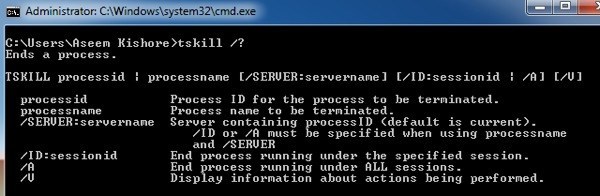
هناك شيء واحد يجب ملاحظته هو أنه في معظم الوقت الذي يستخدم فيه هذا الأمر ، تستخدم مع المعلمة /. يخبر / A الأمر لإنهاء العملية قيد التشغيل ضمن كافة جلسات العمل. لذلك ، عادةً ما تكتب الأمر التالي لتتأكد من أن العملية قد تم قتلها:
tskill /A winword
أما الأمر الثاني ، الذي يحتوي على المزيد من الخيارات وأكثر قوة ، فهو TASKKILL. إذا نظرت إلى صفحة المساعدة لـ TASKKILL ، سترى ما أعنيه:
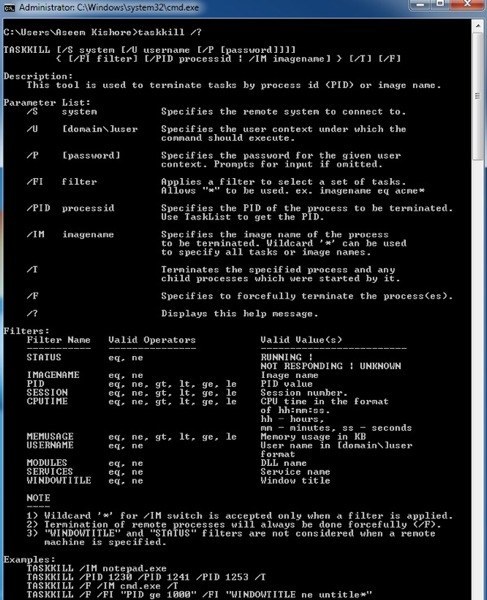
إذا كنت تريد الحصول على مزيد من التحكم والخيارات لقتل برنامج في Windows ، استخدم TASKKILL. بالنسبة للمبتدئين ، يمكنك إنهاء برنامج باستخدام الأمر التالي:
taskkill /F /IM winword.exe
لاحظ أنه يجب عليك استخدام .EXE عند استخدام الأمر TASKKILL. / F تعني إنهاء العملية بالقوة. / IM تعني اسم الصورة ، أي اسم العملية. إذا كنت تريد قتل باستخدام معرف العملية (PID) ، يجب عليك استخدام / PID بدلاً من / IM. / T رائع لأنه سيقتل جميع عمليات الطفل التي بدأت بالعملية المحددة.
يمكنك أيضًا استخدام TASKKILL للاتصال عن بعد بنظام آخر ووقف عملية على هذا النظام البعيد. ما أحبه أيضًا هو القدرة على استخدام أحرف البدل في TASKKILL.
OS X / Linux - KILL و KILLALL
في نظام التشغيل OS X و Linux ، لديك أمران لعمليات القتل: KILL و كيلر. لديك لتشغيل هذه في نافذة المحطة. من أجل قتل برنامج ، عليك إما استخدام اسم البرنامج أو معرف العملية. هناك بعض الطرق التي يمكنك من خلالها العثور على هذه المعلومات. هناك طريقة واحدة عبر Activity Monitor.
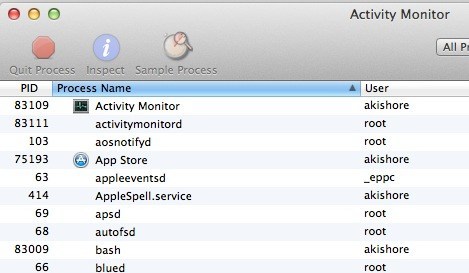
ومع ذلك ، يتطلب ذلك واجهة المستخدم الرسومية. إذا كنت تستخدم سطر الأوامر لقتل عملية ما ، فيمكنك استخدام سطر الأوامر للعثور على معلومات العملية أيضًا. هناك أمران يتبادران إلى الذهن هما أعلىو ps -ax.
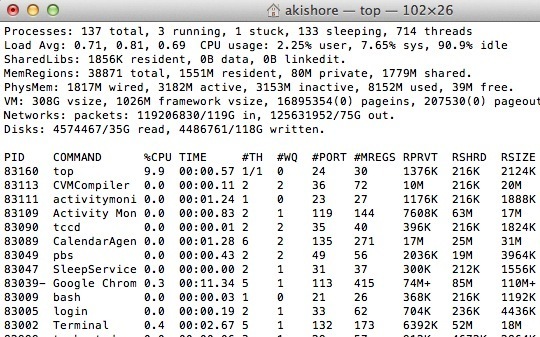
<سيعطيك strong>topقائمة بالعمليات باستخدام PID واسم البرنامج الذي تم فرزه أيضًا باستخدام وحدة المعالجة المركزية. إنها طريقة سريعة للعثور على العملية التي تريد قتلها. ps -axسوف يعطيك قائمة تم فرزها حسب PID ومسار البرنامج. إنها مختلفة قليلاً عن القمة.
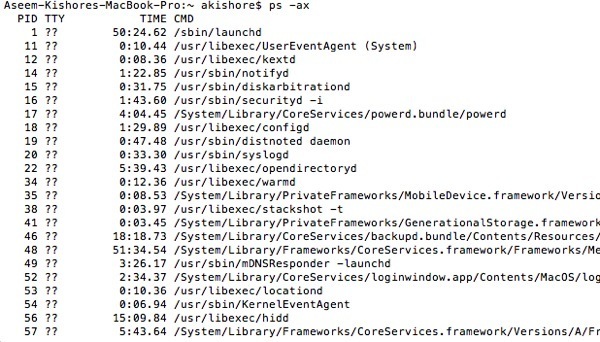
الآن لقتل البرنامج في OS X. يمكنك ببساطة كتابة الأمر التالي لقتل عملية معينة:
kill -9 83002
83002 هي عملية المحطة الطرفية و 9 تعني قتل العملية. يمكنك استخدام أرقام أخرى مثل 3 ، والتي تعني Quit أو 6 ، والتي تعني Abort. في الغالب ، على الرغم من ذلك ، سوف تكون ملتصقًا بـ 9. يمكنك أيضًا استخدام أمر KILL لقتل جميع العمليات قيد التشغيل ، رغم أنه من المحتمل ألا تستخدم هذا الأمر أبداً.
kill -TERM -1
Where KILL مفيد في قتل عملية واحدة أو جميع العمليات ، KILLALL يستخدم لقتل مجموعة من العمليات. على سبيل المثال ، إذا كنت تستخدم Google Chrome ، فربما يكون لديك 10 عمليات Chrome قيد التشغيل. سيكون مزعجًا حقًا استخدام KILL عشر مرات لإيقاف Chrome. بدلاً من ذلك ، يمكنك استخدام KILLALL مثل:
killall Evernote
or
killall 'Google Chrome'
لاحظ أنه يجب عليك استخدام علامات الاقتباس المفردة أو أي شيء أطول من كلمة واحدة. أيضا ، إذا كانت العملية لا تعمل تحت اسمك ، ولكن بدلا من ذلك تعمل تحت الجذر ، يجب عليك استخدام الأمر التالي:
sudo killall 'Google Chrome'
أو
sudo killall -9 'Google Chrome'
مرة أخرى ، يرسل الرقم 9 الإشارة المحددة إلى KILL بدلاً من TERM. مطلوب سودو فقط إذا كنت تحصل على خطأ حول عدم وجود إذن. بخلاف ذلك ، يمكنك تنفيذ برنامج killallأو killall -9. على نظام التشغيل OS X ، يأتي أمر KILLALL في متناول اليد عندما لا يمكنك إجبار أي برنامج. لست مضطرًا لمعرفة معرف العملية ، وهو أمر لطيف. كل ما عليك هو كتابة الاسم وسيتم قتل جميع العمليات المرتبطة بهذا الاسم.
تهدف هذه المقالة إلى إعطائك أساليب أكثر تقدمًا في قتل أحد البرامج في أنظمة التشغيل Windows و OS X و Linux. إذا كانت لديك أي أسئلة حول قتل أحد البرامج باستخدام سطر الأوامر ، فانشر تعليقًا وسأحاول مساعدتك. استمتع!